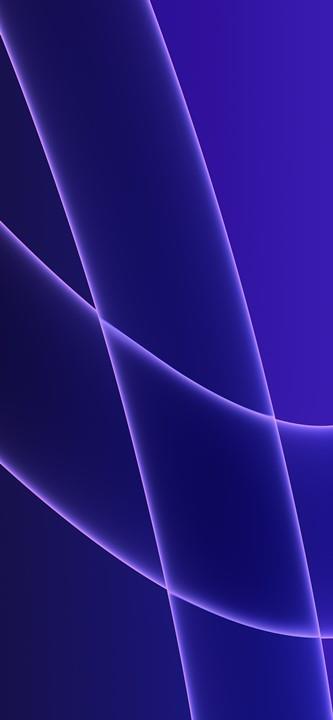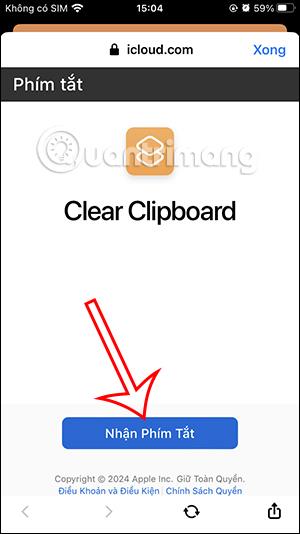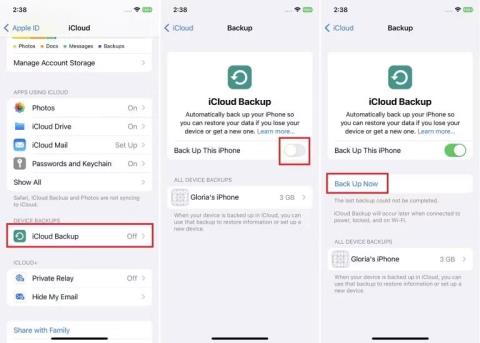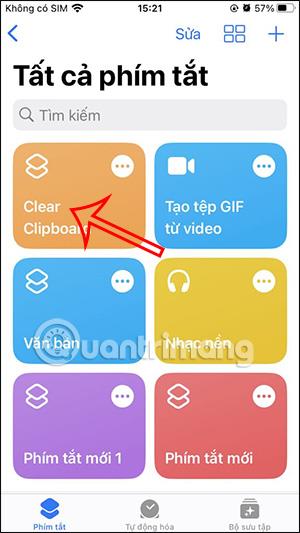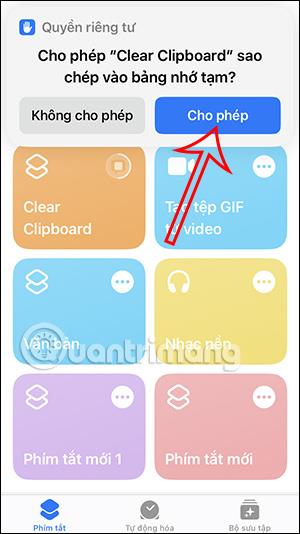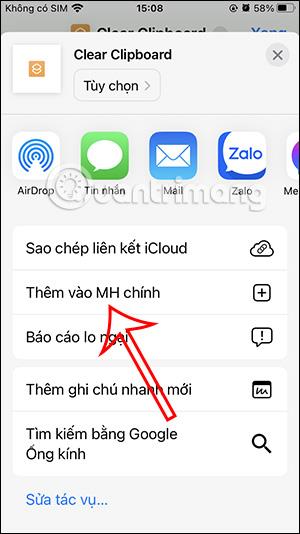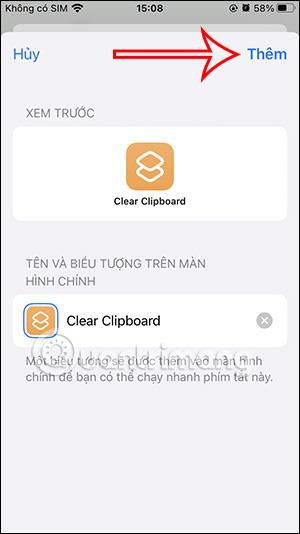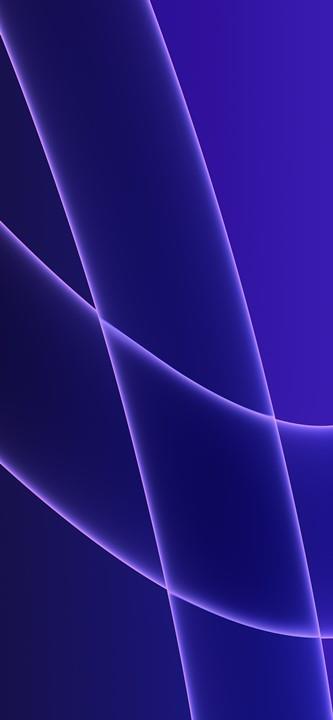Das Zwischenablage-Tool auf dem iPhone speichert Bilder oder Daten, damit wir sie schnell in andere Anwendungen einfügen können. Wenn Sie jedoch zu viele Informationen, insbesondere persönliche Informationen, speichern, greifen andere Anwendungen, die das Recht haben, Inhalte aus anderen Anwendungen einzufügen, auf die Zwischenablage zu, um diese Informationen anzuzeigen. Dies kann Auswirkungen auf Ihre Privatsphäre haben. In diesem Fall können Benutzer die Zwischenablage auf dem iPhone über den unten stehenden Link löschen.
So löschen Sie die Zwischenablage auf dem iPhone
Schritt 1:
Benutzer installieren die Verknüpfung „Zwischenablage löschen“ für das iPhone über den unten stehenden Link.
Schritt 2:
Auf dieser Schnittstelle klicken Benutzer auf Verknüpfung abrufen , um fortzufahren. Anschließend klicken Benutzer auf Verknüpfung hinzufügen , um die Verknüpfung in der Anwendung zu installieren.
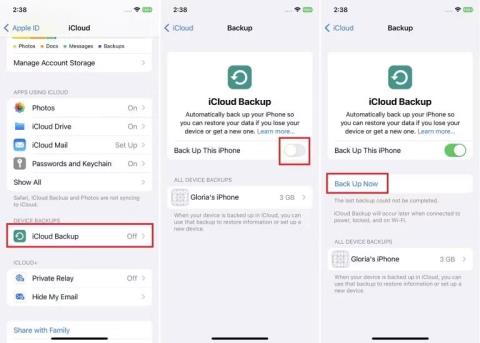

Schritt 3:
Nachdem Sie die Verknüpfung installiert haben, müssen Sie nur noch auf die Verknüpfung klicken, um sie auszuführen. Wenn ein Popup erscheint, klicken Sie auf „Zulassen“ , um die Zwischenablage auf dem iPhone zu löschen.
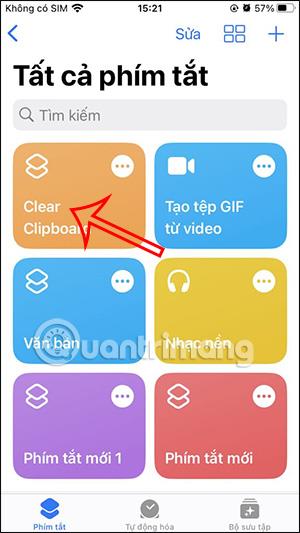
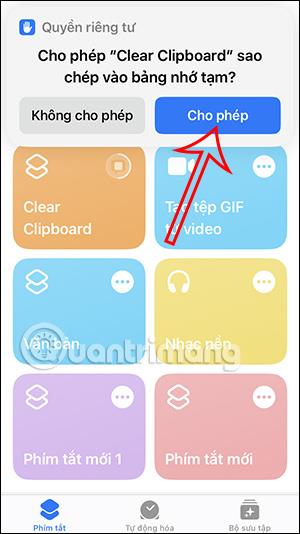
Schritt 4:
Um die Verknüpfung „Zwischenablage löschen“ zum Startbildschirm hinzuzufügen , klicken Sie auf das 3-Punkte-Symbol bei der Verknüpfung. Der Benutzer klickt dann auf das Teilen-Symbol unten.

Um die Anzeigeoptionen anzuzeigen, klicken Sie dazu auf „Zum Hauptbildschirm hinzufügen“ . Jetzt müssen Sie nur noch auf Hinzufügen klicken . Wenn Sie also die Zwischenablage löschen müssen, drücken Sie einfach die Verknüpfung auf dem Hauptbildschirm.
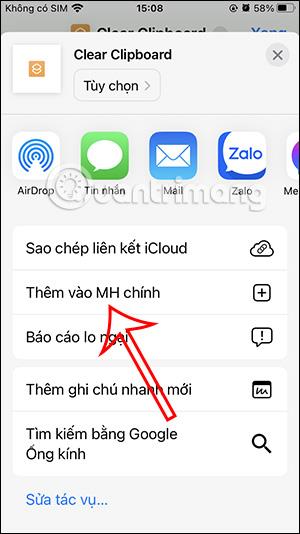
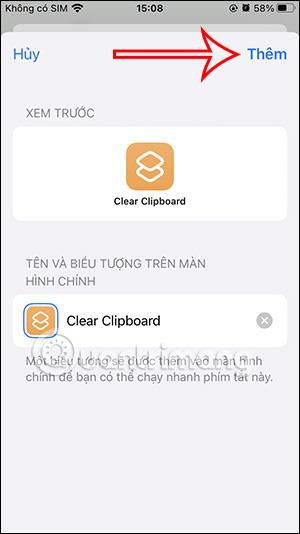
So blockieren Sie den Zugriff auf die Zwischenablage für Apps auf dem iPhone
Sie können die Berechtigungen der App-Zwischenablage auf dem iPhone für Apps anpassen, die Sie nicht benötigen.
Schritt 1:
Klicken Sie auf das Einstellungssymbol und wählen Sie dann die Anwendung aus , für die Sie den Zugriff auf die Zwischenablage blockieren möchten. Als nächstes klicken wir auf „Aus einer anderen Anwendung einfügen“ .
Schritt 2:
Klicken Sie nun auf „Verweigern“ , um den Zugriff der Anwendung auf die Zwischenablage zu blockieren.